win10系统笔记本屏幕亮度怎么调,Win10笔记本屏幕亮度的调整方法
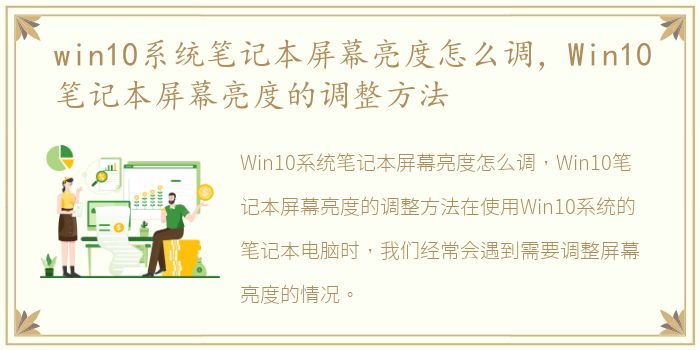
Win10系统笔记本屏幕亮度怎么调,Win10笔记本屏幕亮度的调整方法
在使用Win10系统的笔记本电脑时,我们经常会遇到需要调整屏幕亮度的情况。调整屏幕亮度可以提高视觉体验,减少眼睛疲劳。本文将介绍Win10系统笔记本屏幕亮度的调整方法,帮助读者轻松掌握。
1. 使用快捷键调整屏幕亮度
Win10系统提供了一组快捷键,可以方便地调整笔记本屏幕的亮度。按下Fn键和亮度调节键(通常是F5和F6键),可以分别降低和增加屏幕亮度。这些快捷键通常会在笔记本电脑的功能键上标有相应的图标,非常易于识别和操作。通过按下这些快捷键,用户可以根据实际需求快速调整屏幕亮度,无需打开任何设置菜单。
2. 在设置中调整屏幕亮度
除了使用快捷键,Win10系统还提供了在设置中调整屏幕亮度的选项。点击任务栏右下角的通知图标,然后点击“所有设置”按钮,进入系统设置界面。在设置界面中,选择“系统”选项,然后点击“显示”选项卡。在显示选项卡中,可以看到一个滑动条,通过拖动滑动条,用户可以自由调整屏幕亮度。此外,还可以在这个界面中开启“夜间模式”,以降低屏幕的蓝光,减少对眼睛的刺激。
3. 使用第三方软件调整屏幕亮度
除了系统自带的方法,还有一些第三方软件可以帮助用户调整笔记本屏幕的亮度。这些软件通常提供更多的调节选项和功能,例如自动调节亮度、定时调节亮度等。其中一款比较受欢迎的软件是f.lux,它可以根据时间和环境光线自动调整屏幕亮度和色温,保护用户的视力。用户可以在官方网站上下载并安装这些软件,然后按照软件提供的操作指南进行调节。
Win10系统提供了多种方法来调整笔记本屏幕的亮度,包括使用快捷键、在设置中调整以及使用第三方软件。用户可以根据自己的习惯和需求选择合适的方法。调整屏幕亮度不仅可以提高视觉体验,还可以减少眼睛疲劳,保护视力健康。希望本文介绍的方法能够帮助读者更好地使用Win10系统的笔记本电脑。
推荐阅读
- alfa romeo车标含义?(阿尔法罗密欧车标)
- 华为鸿蒙os如何操作 华为鸿蒙os2.0系统官网报名入口
- 14款沃尔沃s60l二手车能买吗?(沃尔沃s60为什么贬值厉害)
- power mp3 wma converter(mp3格式转换器)软件介绍(power mp3 wma converter(mp3格式转换器))
- 42岁李贞贤宣布平安生女,网友:歌声击退山贼的那个
- 热火朝天的高铁WiFi迟迟未到(5G能否破局)
- 华为手机性价比最高是哪几款2022? 华为哪款手机性价比高最值得入手
- 进口捷豹全部车型报价?(捷豹报价大全价格表)
- 韩庚江铠同疑相恋,两人同游马尔代夫遭曝光
- 八卦格字帖软件介绍(八卦格字帖)
- 虚拟机 操作系统(操作系统整合:虚拟机管理程序的下一步)
- 比亚迪f6参数配置?(比亚迪f6)
- 奥沙利文获世锦冠军,奥沙利文得了几次世锦赛冠军
- Evel Knievel手游游戏介绍(Evel Knievel手游)
- 索尼wi1000x拆解(SONYNZW-X1000系列高清拆解图集)
- 4座硬顶敞篷跑车都有哪几款?(4门4座硬顶敞篷车推荐)
- 艺术体操团体全能决赛,艺术体操团体全能决赛中国
- 工人物语6通用修改器游戏介绍(工人物语6通用修改器)
- 简述电机换向器的工作原理图(简述电机换向器的工作原理)
- Atheros-AR5007EG无线网卡驱动软件介绍(Atheros-AR5007EG无线网卡驱动)
